
Tambahkan gambar saham Lansekap dan menghapus area langit. GunakanSmudge Tool dan Clone Stamp Tool untuk memperbaiki beberapa daerah danmenutupi mereka dengan tekstur rumput. Anda dapat selalu menggunakan BrushToolwith warna yang tepat.
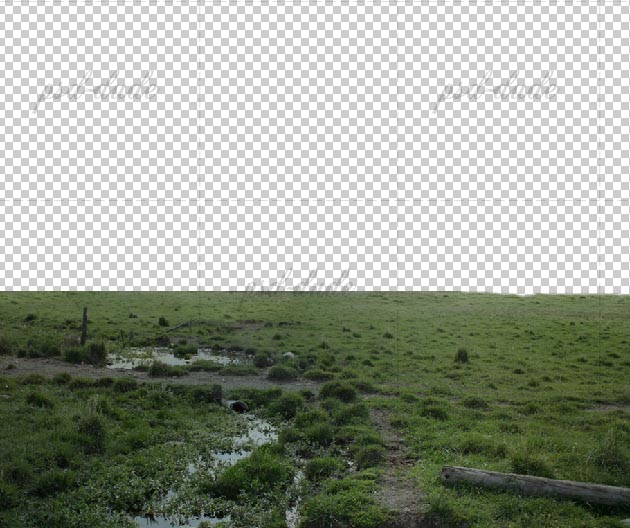
Tambahkan gambar saham Sky dan menempatkannya di belakang layerLandscape. Tambahkan Gradient Overlay seperti pada gambar:
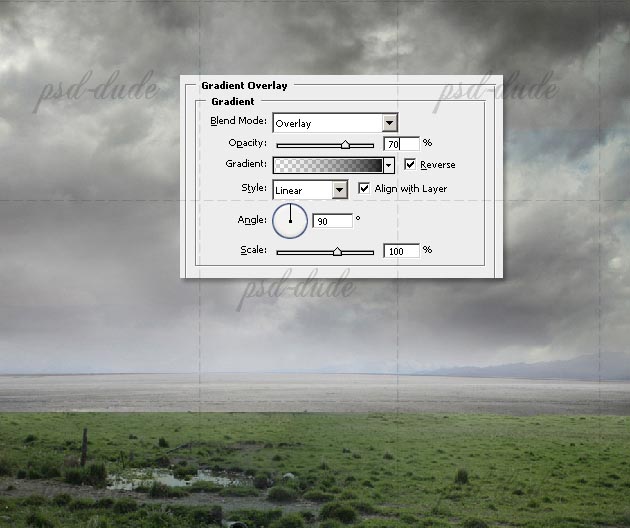
Buat layer baru di atas dan menggunakan Clone Stamp Tool untuk mengecat area di mana dua gambar bertemu dan memadukan mereka bahkan lebih baik. GunakanBrush Putaran Lembut dan mengkloning daerah sisi kanan di sisi kiri. Pastikan Anda mengatur Contoh Semua Lapisan sebelum Anda mulai.
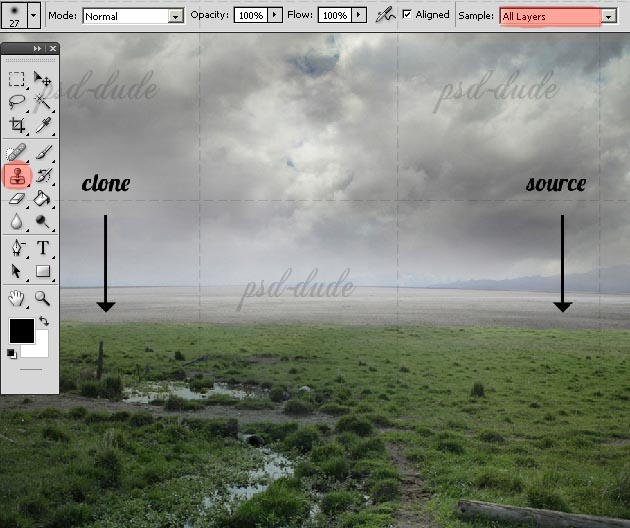
Menggabungkan tiga lapisan dan mengubah Brightness dan Contrast gambar baru.
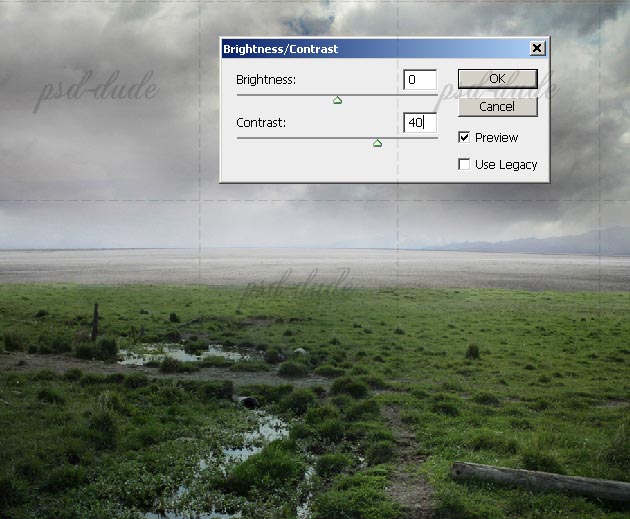
Copy Landscape with Trees stock image, dengan gambar Pohon, tanaman hanya dua pohon dan tempat di sisi kanan gambar. Atur Blend Mode ke menggelapkan 100%, bahwa carapohon akan menyatu sempurna dengan seluruh gambar. Gunakan Dodge Tool untuk meringankan pohon di daerah atas. Tambahkan bayangan lembut di bawah ini menggunakan Alat theBrush.
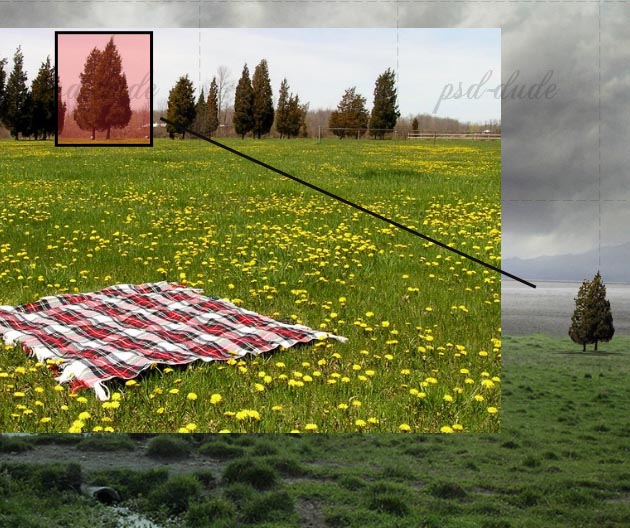
tambahkan Crack Ground stock image dan mengatur Blend Mode ke Multiply100%. Membuat seleksi luar pada layer bentuk Ground. Tambah Mask Vector untuklapisan ini dan menambahkan Hitam (100%) ke Black (0%) gradien transparansimenggunakan Gradient Tool. Pastikan Anda menambahkan Gradient sementaraberada di Topeng theLayer.
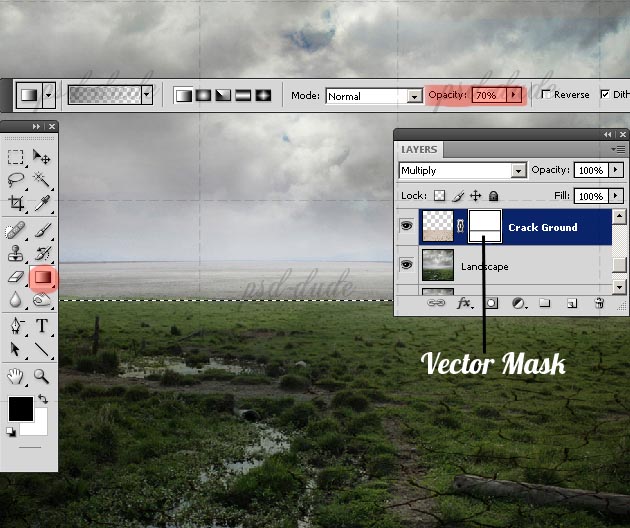
Sekarang dengan sikat bulat yang lembut dan warna cat Hitam, di dalam Layer MaskLayer dari tanah untuk menghapus celah-celah dari daerah tertentu sepertipermukaan air misalnya.
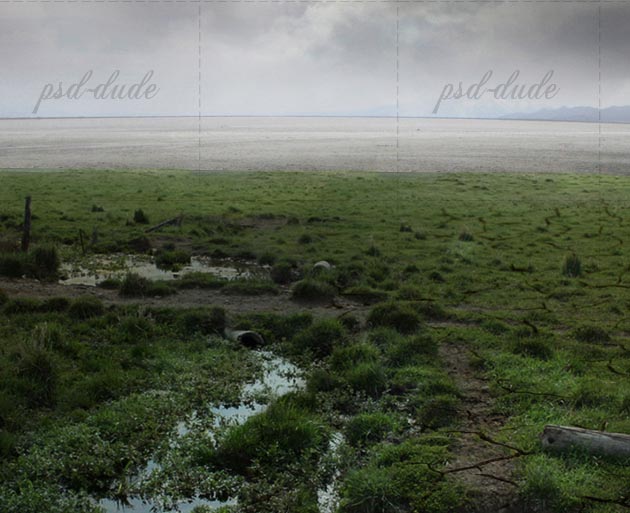
Copy Heart stock image di layer baru dan menghapus latar belakang hitam.Gunakan Magic Wand Tool untuk memilih latar belakang dan juga menggunakanPertajam Opsi Edge untuk mendapatkan potongan halus.
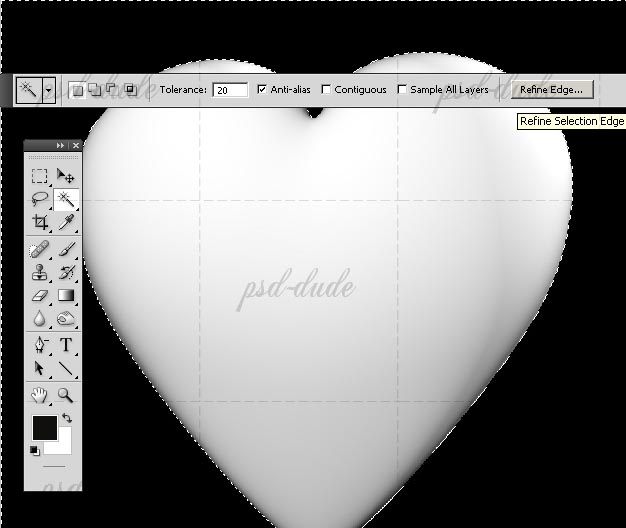
Mengubah ukuran gambar dan juga menggunakan alat Persective untuk mengubahsudut pandang jantung. Tempatkan di sisi kiri gambar kami seperti ditunjukkan di bawah ini:

Copy Rock stock image di layer baru dan menempatkannya sehingga batu itumeliputi sebagian besar daerah jantung. Pilih bentuk hati dan tekan CTRL + J untukmembuat layer melalui Salin.

Langkah selanjutnya adalah dengan menggunakan Eraser Tool untuk menghapusbeberapa daerah seperti terlihat pada gambar, pastikan Anda menggunakan BrushPutaran Drive.
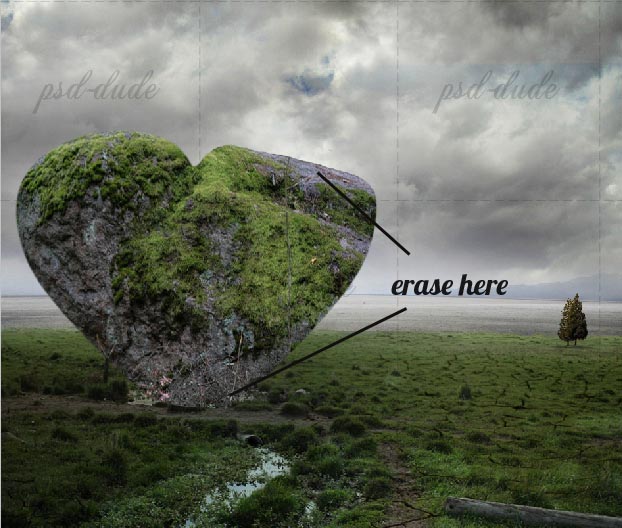
Gunakan Dodge Tool dan Burn Tool untuk meringankan daerah atas dan untuk menggelapkan area bawah jantung. Dengan begitu bentuk hati kita akan mendapatkan kedalaman dan tampilan 3D.
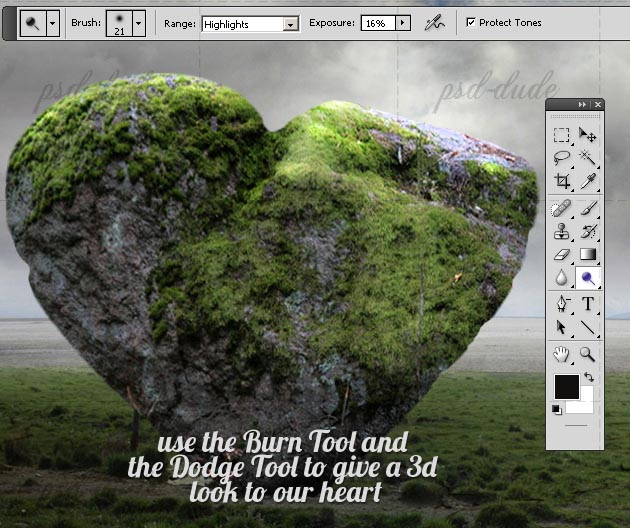
Gunakan Tool Clone Stam untuk memperbaiki beberapa daerah yang tidak terlihat baik seperti akar atau elemen lain yang terlihat aneh. Buka juga Window Layer Styledan menambahkan Inner Shadow, Inner Glowand Gradient Overlay denganpengaturan berikut.
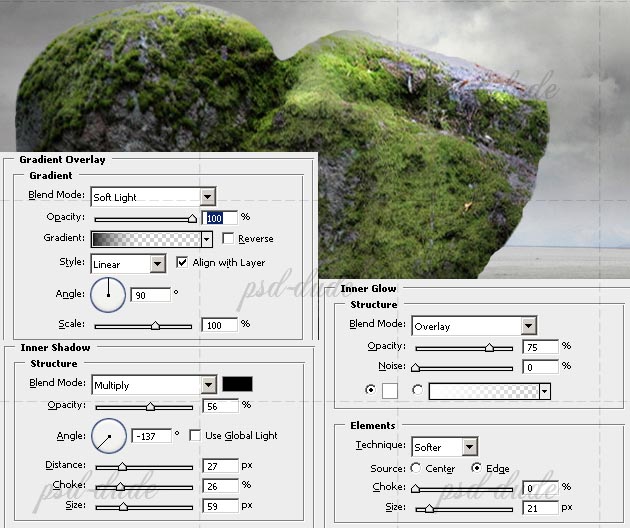
Setelah semua memanipulasinya sebelumnya ini bagaimana hati batu kita akan terlihat seperti:
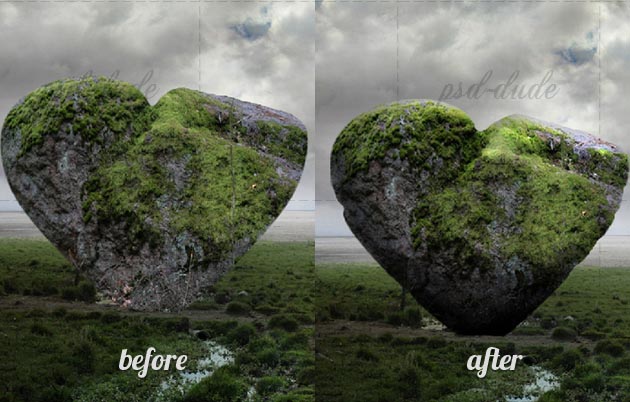
Terlihat cukup baik, satu-satunya yang perlu ditambahkan adalah bayangan. PilihBentuk Jantung dan membuat layer baru. Isi seleksi dengan warna hitam pada lapisan baru. Sebut saja Shadow. Tekan CTRL + T untuk mengubah anf seleksi flipvertikal seperti ditunjukkan pada gambar. Juga mengubah ukurannya menjadi 70%pada skala vertikal.

Agar terlihat realistis menambahkan Gaussian Blur ke layer Shadow. Kurangi Isi dari lapisan ini menjadi 0%. Tambahkan Gradient Overlay menggunakan Hitamtransparan (100%) ke Black (0%) gradien.
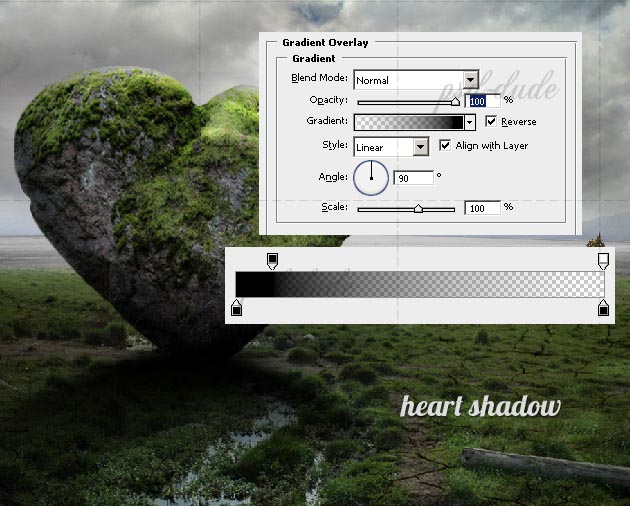
sekarang akan terlihat seperti ini:

Memotong Pintu dari Door with Balcony stock image. Mengubah ukuran pintudan tempatkan diatas Heart Stone. Kurangi Brightness dan Saturasi dari gambarDoor. Dan juga meningkatkan theContrast untuk berbaur dengan Hati Batu.
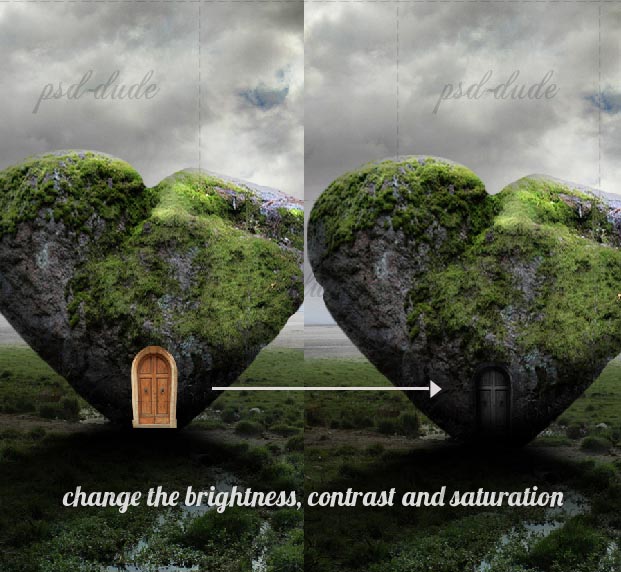
Sekarang memotong jendela dariOld House stock imagedan melampirkannyake Gedung Jantung Batu. Anda mungkin harus menyesuaikan saldo Brightness dan Hue.

Memotong tanduk dari gambar Gedung yang sama Lama danmelampirkannya ke Gedung Jantung Batu. Sekali lagi, Anda mungkin harusmenyesuaikan saldo Brightness dan Hue. Gunakan Brush Tool untuk menambahkanatap untuk tanduk menggunakan warna # 222323.
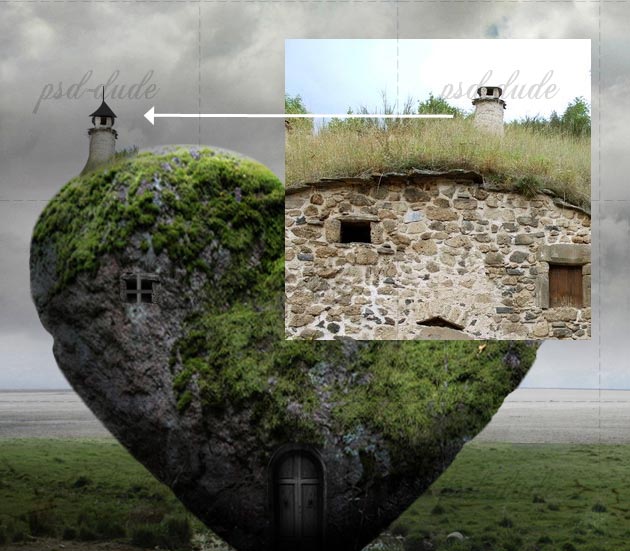
Buat lapisan lain dan dalam lapisan ini menggunakan Brush Tool untuk melukis lebihdetail gambar seperti Akar, Rumput, Rocks Falling. Untuk Akar gunakan Smudge Tool, Strenght 90%, agar terlihat lebih nyata. Pastikan Anda memeriksa sampelSemua Lapisan.
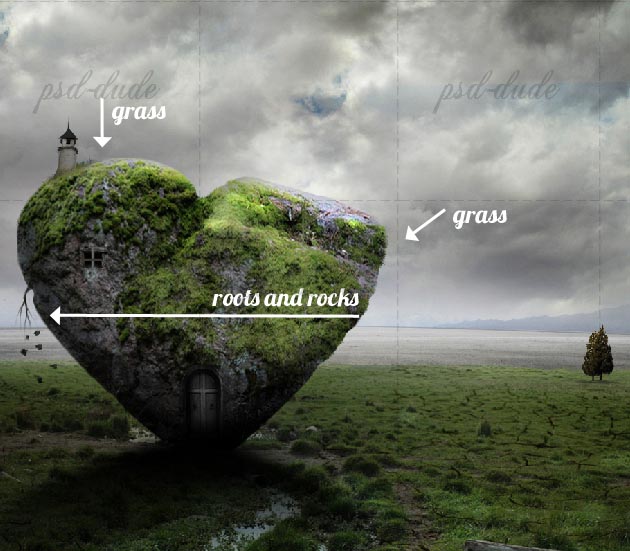
Download Bird Brushes dan menggunakannya dengan warna # 171e14 menambahkan beberapa burung di atas pohon.
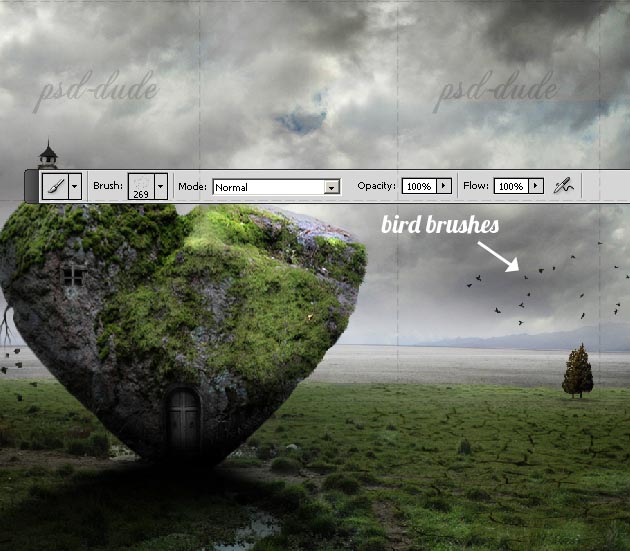
Tambahkan layer baru dan menyebutnya Aksen Warna. Ubah Blend Mode menjadi Color 100% dan mulai mengecat di atas area rumput Jantung menggunakan warnahijau lembut # aad068

Memotong wanita dari gambar Girl stock image dan mengubah ukurannya agar sesuai dengan seluruh gambar. SesuaikantheBrightness dan Contrast Balance seperti ditunjukkan pada gambar.
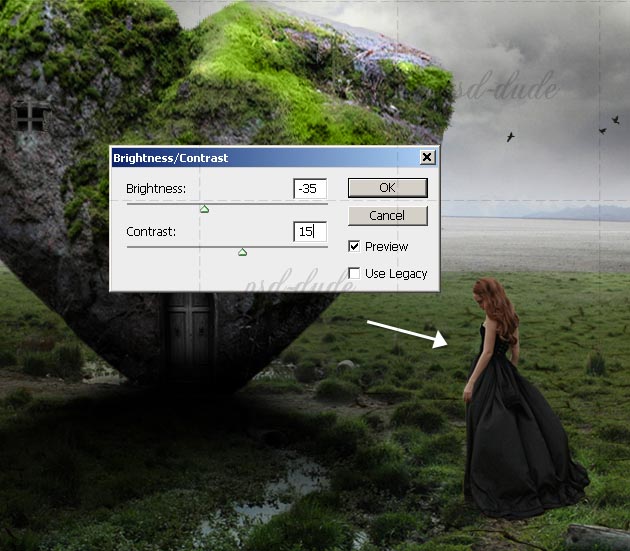
Sekarang tambahkan bayangan dibawah Layer Gadis menggunakan warna hitam a.Gunakan Gaussian Blur untuk melunakkan bayangan.

Copy Daisy stock image dan tanaman hanya bunga. Mengubah ukuran dan menggunakan Clone Stamp Tool untuk memperbanyak daisy seluruh permukaanjantung. Agar terlihat lebih realistis pilih bunga daisy dan mengubah ukuran mereka,menjadi ukuran yang sama hanya akan membuat mereka terlihat realistis.
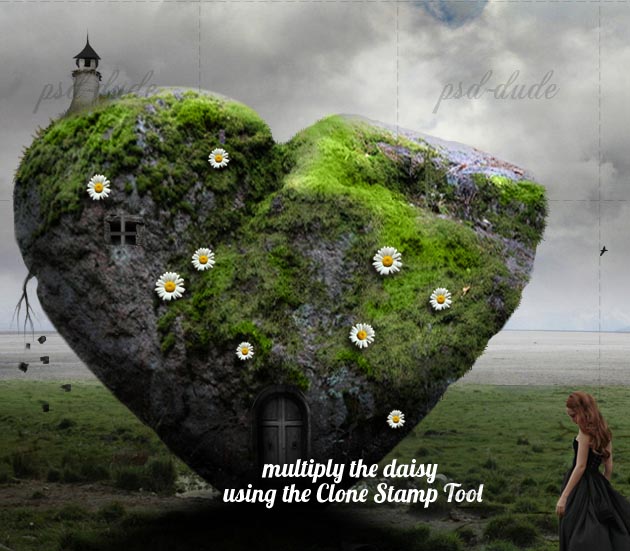
Mengubah Brightness dan Contrast keseimbangan dan juga menambahkan efekDrop Shadow.
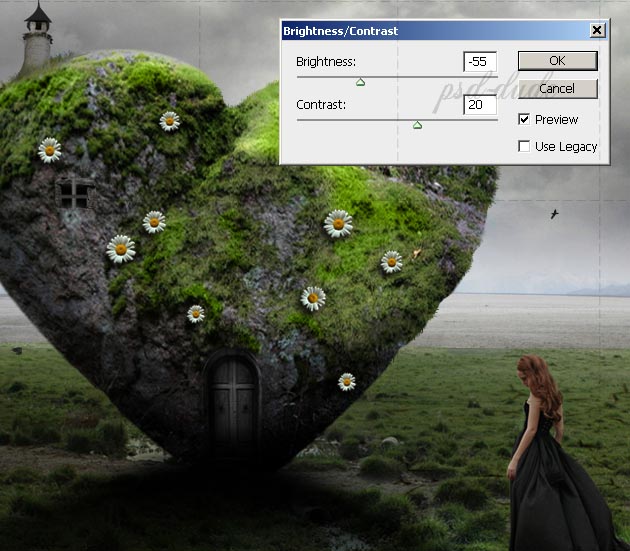
Gunakan Burn Tool dan menggunakannya untuk menggelapkan Highlights, sehingga setiap bunga untuk mencocokkan dengan pencahayaan Jantung.
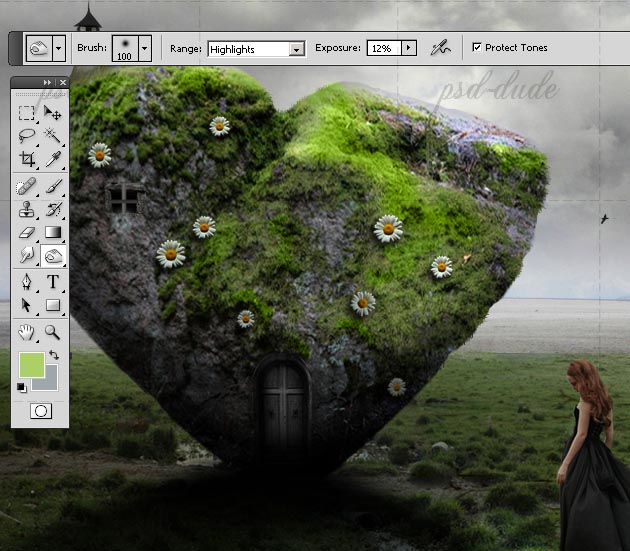
Anda bahkan dapat menggunakan beberapa Light Beam Brushes Cahaya menggunakan warna putih. Atur opacity dari layer Cahaya Balok sampai 80%.
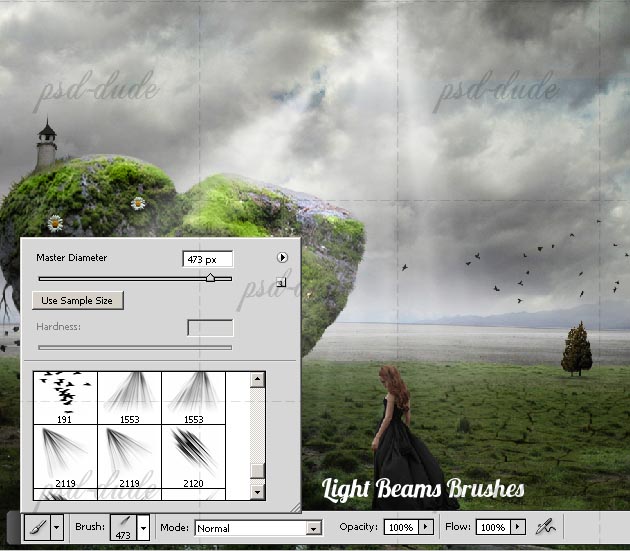
Tambahkan Layer Gradient Fill menggunakan warna # dcc423 dan # dcb61d untuk gradien. Set Blending Mode dari lapisan Gradient ke% Lembut Cahaya 100. Hal ini sangat penting untuk menambah Layer Gradient Fill, dengan cara itu semua unsurmanipulasi foto ini akan memiliki nada warna yang sama, dalam kasus kami nadakuning-oranye hangat.

Tekan lagi Buat Baru Isi atau tombol Penyesuaian Layer dan menambahkan denganpengaturan berikut.
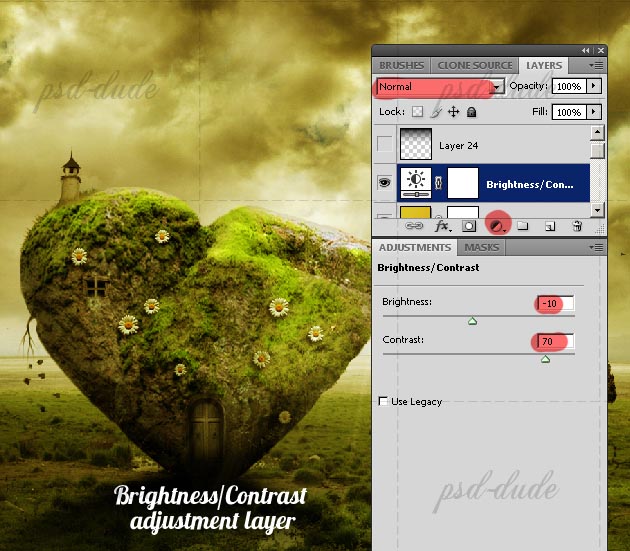
Untuk sentuhan akhir Anda dapat menggunakan Dodge / Burn Tools untukmenambah kontras bahkan lebih pada daerah target. Efek yang sama dapat dicapaijika Anda membuat layer baru dengan blending mode Soft Light dan cat dengan warna putih (untuk meringankan daerah) dan dengan hitam (untuk daerah gelap).Saya lebih memilih metode kedua.
Jadi, di sini adalah hasil akhir, harap Anda menyukainya dan memutuskan untukmembuatnya untuk Hari Valentine. Dan jangan lupa untuk meng-upload pekerjaan Anda!


0 komentar:
Posting Komentar